MXF, Canon XF305, Canon C300, Panasonic P2, vb. Gibi bazı profesyonel video kameralar tarafından benimsenen bir formattır. Bu video kameraların kullanıcısıysanız, kaydedilen çekimlerin .mxf formatında olduğunu görebilirsiniz. Mac kullanıcıları için, MXF kayıtlı MXF dosyasını Final Cut Pro veya düzenleme için iMovie, sorun yaşayabilirsiniz. MXF biçimi, Mac'teki bu popüler video düzenleme uygulamalarıyla uyumlu değildir.
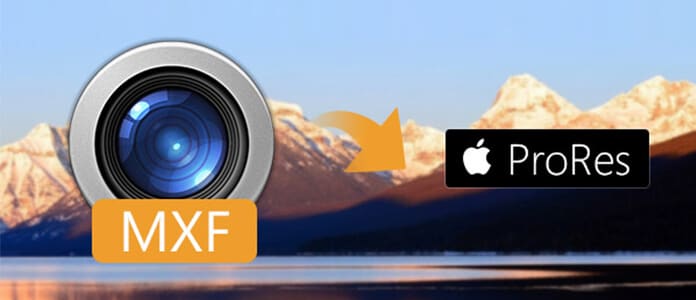
Bu sorunu çözmek için kod dönüştürmeniz gerekir MXF FCP / iMovie tarafından desteklenen belirli bir biçime (ProRes 422) dönüştürün. Apple ProRes 422, video düzenleme sırasında kullanılmak üzere tasarlanmış kayıplı bir video sıkıştırma formatıdır. Bu biçim nispeten yüksek video kalitesini korur. Bu nedenle, FCP'de MXF dosyalarını düzenlemek için MXF çekimlerini ProRes 422 MOV'a dönüştürmeniz gerekir.
MXF'den ProRes'e dönüşüm gerçekleştirmenize yardımcı olmak için size profesyonel Mac için MXF - Apple ProRes ConverterMac kullanıcılarının MXF videolarını en iyi çıktı kalitesiyle Apple ProRes'e dönüştürmeleri için tasarlanmıştır. Aşağıdaki adım adım kılavuzu izleyin, MXF'yi Apple ProRes'e kolayca dönüştürebilirsiniz.
1. Adım Mac'te MXF'den ProRes Converter'a yükleyin
Bu güçlü MXF'den ProRes'e dönüştürücüyü ücretsiz indirin ve Mac'inize yükleyin. Sonra uygulamayı başlatabilirsiniz.

2. Adım MXF kayıtlarını içe aktarma
Kaynak MXF videolarını Mac için bu MXF Apple ProRes dönüştürücüsüne yüklemek için menü çubuğundaki "Dosya Ekle" düğmesini tıklayın.

Birden fazla MXF videosunu dönüştürmek için hepsini bir araya getirebilir ve bu dosyaları bir kerede ProRes MOV videolarına dönüştürebilirsiniz.
"Profil" açılır listesini tıklayın ve "Final Cut Pro> Apple ProRes 422 (* .mov)" seçeneğini seçin.

3. Adım Çıktı profili ayarlarını tanımlama
Çıktı profili ayarlarını yapmak için "Ayarlar" düğmesini tıklayın. Burada kullanıcılar bit hızını, kodlamayı, kare hızını, çözünürlüğü, en boy oranını, örnekleme hızını, kanalları vb. Ayarlayabilir.
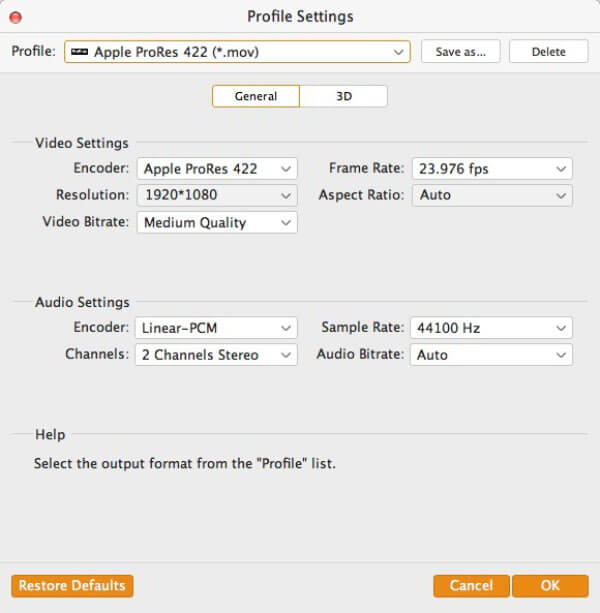
4. Adım MXF'yi ProRes'e dönüştürmeye başlayın
Tüm bu ayarlardan sonra, MXF videoyu Apple ProRes 422 MOV videoya dönüştürmeye başlamak için son adım "Dönüştür" düğmesine tıklamaktır. Ardından, daha fazla düzenleme için MOV MOV çıkışını Final Cut Pro'ya kolayca aktarabilirsiniz.
Yukarıdaki profesyonel MXF'den Apple ProRes dönüştürücüsüne, MXF'yi MP4 / MOV /AIFF ve ihtiyaca göre diğer video formatları. Ayrıca, birçok önemli düzenleme özelliği sunar. Çekilen MXF videolarınızı düzenlemek ve uygun video formatlarını çıkarmak için doğrudan kullanabilirsiniz.
MXF'yi Apple ProRes MOV'a ücretsiz dönüştürmek istiyorsanız çevrimiçi olarak da güvenebilirsiniz. MXF video dönüştürücü. Bu bölümde size iyi bir çevrimiçi MXF'yi Apple ProRes dönüştürme sitesine tanıtacağız.
1. Adım Şu yöne rotayı ayarla Convertio sitesi, Apple ProRes MOV dönüştürücü için çok ünlü bir çevrimiçi ücretsiz MXF.
2. Adım Kırmızıya tıklayın Bilgisayardan düğmesine basarak yerel MXF dosyanızı bu çevrimiçi video dönüştürücüye yükleyin.

3. Adım Hedef çıktı biçiminiz MOV ise, doğrudan dönüştürmek buton. Veya üzerine tıklayabilirsiniz MOV ve ardından açılır listeden uygun çıkış video / ses / görüntü formatını seçin.

4. Adım Tıklayın dönüştürmek Apple ProRes MOV dönüştürmesini MXF başlatmak için düğmesine basın. Yükleme işleminin tamamlanması biraz zaman alacaktır. Bundan sonra, dönüştürülmüş MOV videosunu bilgisayarınıza indirebilirsiniz.
Hangi Apple ProRes'i kullanmalıyım?
ProRes 422, AVCHD, H. 8, MPEG-264, DV, DVCPro gibi tüm 4 bit video formatları için en iyi seçimdir.
Apple ProRes MXF OP1a nedir?
Apple ProRes MXF OP1a, çeşitli video ve ses sıkıştırma formatları içeren bir kap, paket veya referans dosyası olarak kullanılır.
Mac'te bir MXF dosyasını nasıl açabilirim?
Finder'da MXF dosyasına sağ tıklayın ve Birlikte aç'ı ve ardından Elmedia Player'ı seçin. Seçilen MXF dosyasını Mac'teki oynatıcıya da sürükleyebilirsiniz.
MXF dosyaları ne oynatılabilir?
Aiseesoft Blu-ray Player'ı kurun ve açın ve MXF dosyasını içe aktarmak için Dosya Aç'ı tıklayın. Sonra MXF dosyası oynatılacak otomatik olarak bilgisayarınızda.
Bu yazıda, MXF'yi Apple ProRes MOV'a nasıl dönüştüreceğimizi konuştuk. MXF'yi profesyonel video dönüştürücü ile MOV / MP4'e dönüştürmek veya sadece MXF dosyalarını ücretsiz dönüştürmeyi tercih etmek istiyorsanız, burada uygun çözümleri bulabilirsiniz. Daha iyi bir dönüştürücü tavsiyeniz varsa, bize bir mesaj bırakabilirsiniz.